Rejtett kurzor beállítása adatbevitelkor a Windows 10/11 rendszerben

Bosszantja az a helyzet, amikor az egérmutató megjelenik a szövegmezőben gépelés közben?
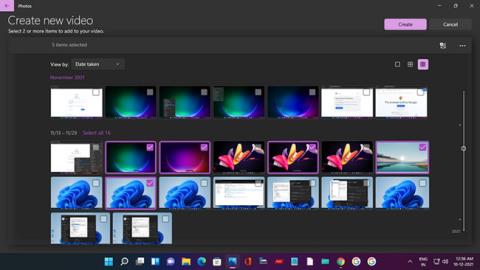
A Windows 11 egyik legmenőbb funkciója a Fotók alkalmazás, amely kiválóan alkalmas fotóalbumok létrehozására. De tudtad, hogy ezzel az eszközzel videókat is könnyedén készíthetsz?
A Photos alkalmazás nem csak automatikusan tud videókat készíteni Önnek, de még egy videószerkesztővel is rendelkezik, amely lehetővé teszi egyéni videók létrehozását mozgással, 3D effektusokkal, zenével stb. Csatlakozzon a Quantrimang.com webhelyhez, hogy megtudja, hogyan tegye ezt a következő cikkben!
Hogyan készítsünk érdekes videókat a Fényképek alkalmazással a Windows 11 rendszerben
A Fotók alkalmazásban gyors videókat készíthet, például születésnapi üdvözletet vagy családi vakációt.
A Fotók kezdőképernyőjén kattintson az Új dupla kép ikonra . Válassza az Automatikus videó lehetőséget , majd válassza ki a fényképeket a megfelelő jelölőnégyzetek bejelölésével. Ezután kattintson a Létrehozás gombra.
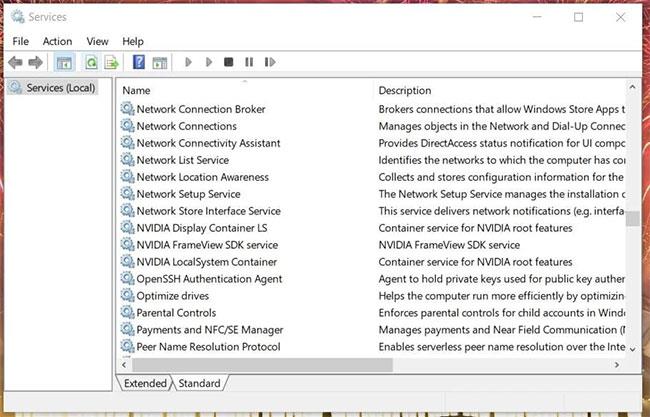
Válassza ki automatikusan a fényképeket a videókhoz a Fotók alkalmazásban
A megjelenő promptban adjon meg egy megfelelő nevet, például a Windows 11 témákat a példában látható módon. Ezután kattintson az OK gombra.
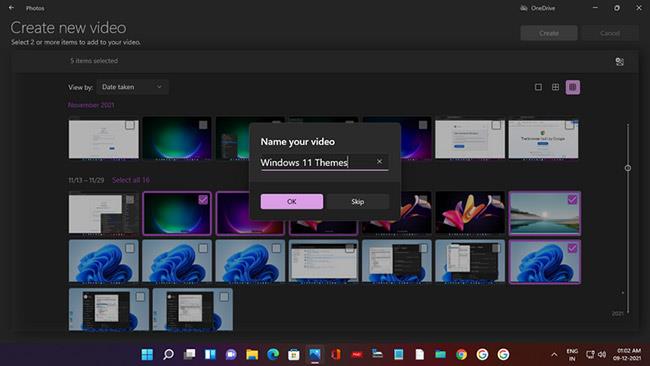
Állítson be egy nevet a videók automatikus létrehozásához a Fotók alkalmazásban
A videó automatikusan létrejön, és az ablakban megjelenik az előnézete – animációval, háttérzenével és a videó címének stilizált szövegével.
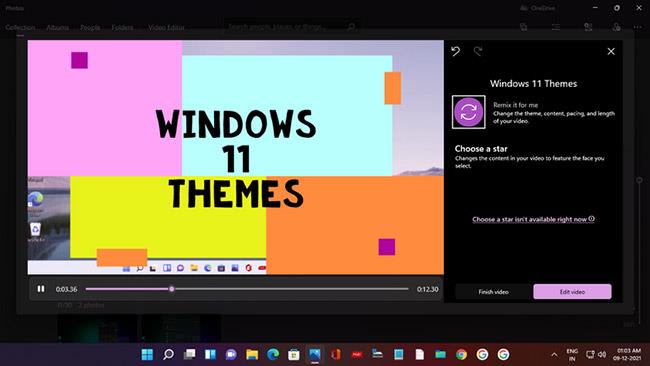
A videó automatikusan létrejön témával és zenével
Ha pedig nem tetszik a videó, amit készítettél, egyszerűen kattintson a Remix it for me (Remixelés nekem) lehetőségre, és a Fotók alkalmazás mesterséges intelligenciája azonnal létrehoz egy másik verziót új témával és zenével. Addig folytathatja a remixet, amíg elégedett nem lesz.
Ezután kattintson a Videó befejezése gombra , és válassza ki a felbontást (1080p ajánlott), majd kattintson az Exportálás gombra a videó mentéséhez és élvezéséhez.
Hozzon létre új videókat a Windows 11 Videoszerkesztővel
Most nézzük meg, hogyan hozhat létre egyéni videót videók és képek felhasználásával. Kétféleképpen indíthatsz új videót:
1. A Fotók alkalmazás kezdőlapján egyszerűen kattintson az Új dupla kép ikonra , és válassza az Új videoprojekt lehetőséget .
2. Keresse meg a Videoszerkesztőt , és kattintson a Legjobb egyezés lehetőségre . A Legjobb egyezés kezdőlapján kattintson az Új videoprojekt elemre .
Mindkét művelet megnyitja az Új videó oldalt a videó elnevezésére vonatkozó felszólítással. Nevezze el a videót, majd kattintson az OK gombra.
Most videókat és képeket kell hozzáadnia, ezért kattintson a + Hozzáadás gombra a Projektkönyvtárban . Választhat az Erről a számítógépről, a Saját gyűjteményből (a Fotók alkalmazásból) és az internetről (ezzel megnyílik a Bing keresése az online médiatartalom kereséséhez).
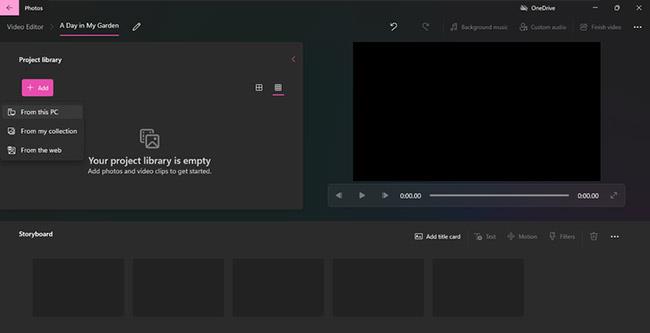
Fényképek és videók hozzáadása a projektkönyvtárhoz
Ehhez az oktatóanyaghoz a szerző úgy döntött, hogy számítógépről ad hozzá médiatartalmat. Kattintson az Erről a számítógépről gombra , és megnyílik a File Explorer. Ha először szeretne videókat hozzáadni, kattintson a Videók rendszermappára. Van egy MyGarden nevű mappa is , amely videókat tartalmaz, amelyeket a szerző a telefonjáról rögzített.
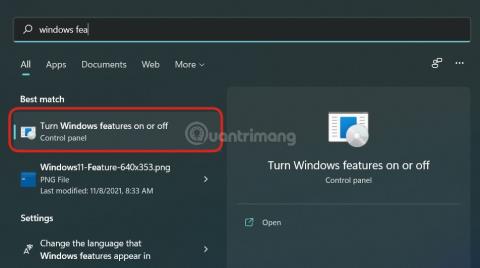
Videók hozzáadása mappából a Project Library-hoz
Nyissa meg a mappát, válassza ki a kívánt videót, majd kattintson a Megnyitás gombra.
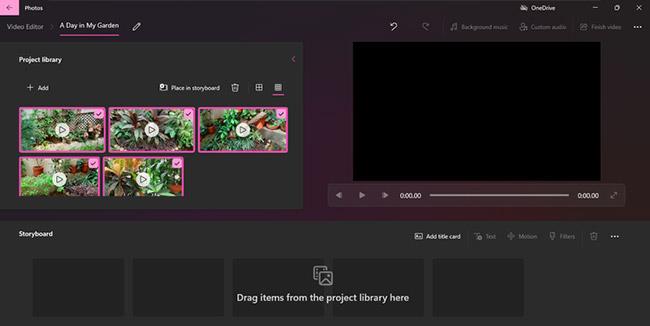
Videó hozzáadva a projektkönyvtárhoz a Windows 11 Videoszerkesztőben
A hozzáadott videók a Projektkönyvtárban jelennek meg . Ugyanígy adhat hozzá fényképeket a számítógépéről.
A következő lépés a címcímkék hozzáadása a videóhoz. Tehát lépjen a Storyboard menübe, ahol a Címkártya hozzáadása, Vágás, Felosztás, Szöveg, Mozgás, 3D effektusok, Szűrők, Sebesség és Eltávolítás vagy Fekete sávok hozzáadása lehetőségek állnak rendelkezésre .
Kattintson a Címkártya hozzáadása gombra , és megjelenik a három másodperces címkártya, majd kattintson a Szöveg elemre, és a megnyíló oldalon megadhatja a videó címét, kiválaszthatja a betűtípust, az elrendezést és a háttérszínt.

Címcímkék hozzáadása és testreszabása a Windows 11 Videoszerkesztőben
A title címke időtartamát úgy is módosíthatja, hogy jobb gombbal rákattint a címkére, és kiválasztja az időtartam egyik opcióját.
Mostantól videókat és fotókat is hozzáadhat a Storyboardhoz. Kattintson jobb gombbal a projektkönyvtár egyes klipjeire , és válassza a Hozzáadás a forgatókönyvhöz lehetőséget , vagy húzza át őket a Storyboardba.
Ne feledje, hogy a videók és képek a hozzáadás sorrendjében jelennek meg – az elsőként hozzáadott jelenik meg először a videóban. De bármikor módosíthatja a sorrendjüket a Storyboardon való húzással.
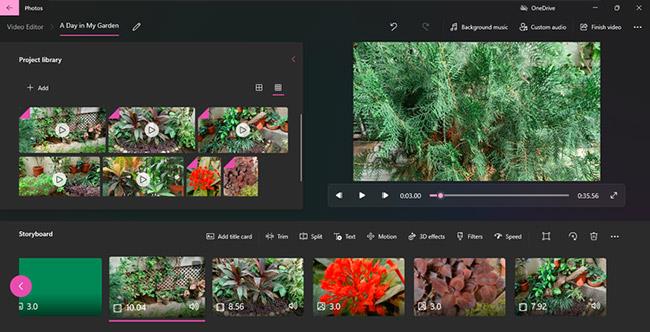
Videók és fotók hozzáadva a Storyboardhoz
Videoklipek kivágása és felosztása
Levághatod a videót, ha meghatározott hosszúságú terméket szeretnél készíteni, vagy úgy érzed, hogy egy hosszú klipet unalmas lehet nézni.
Kattintson a Vágás lehetőségre , és megnyílik a Vágás oldal a videó előnézeti ablakával. Csak húzza a csúszkát balra és jobbra az idővonalon, hogy kivágja a klipet az elejétől, a végétől, és megtartsa a kívánt részt.
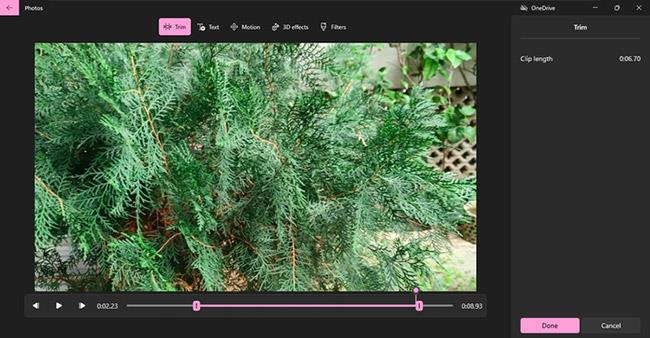
Vágja le a videókat a Windows 11 Videoszerkesztőben
Ezután tekintse meg a vágott klip előnézetét, és ha elégedett, kattintson a Kész gombra.
A klipet ketté is oszthatja, hogy a videó különböző időpontjaiban felhasználhassa őket. Csak kattintson a Felosztás lehetőségre , és húzza a csúszkát az idővonal előnézetén. Mindkét klip időtartama megjelenik a jobb oldali ablaktáblában.
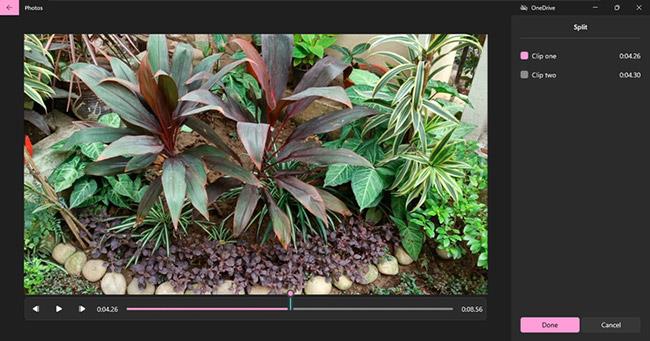
Egy klipet ketté is oszthat
Ezután kattintson a Kész gombra , és mindkét klip megjelenik a forgatókönyvben.
Szöveg hozzáadása videoklipekhez
Ha több értelmet szeretne adni a videónak, akkor feliratot adhat hozzá. Kattintson a Szöveg lehetőségre , majd válassza ki a betűstílust és az elrendezést, ahogyan a fenti Címkártya hozzáadása részben tette .
Azt is kiválaszthatja, hogy mennyi ideig jelenjen meg a szöveg a videóban, ha húzza a csúszkát az idővonal előnézetében.
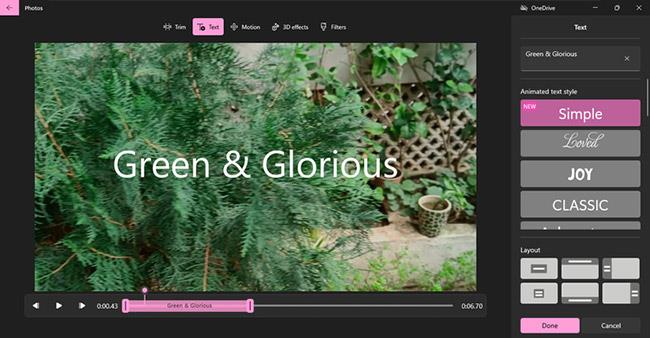
Szöveg hozzáadása videoklipekhez
Tekintse meg a módosítások előnézetét, majd kattintson a Kész gombra.
Hogyan adjunk mozgást a fényképekhez
Ha képeket is tartalmaz a videóban, mozgást adhat hozzájuk a jobb hatás érdekében. Kattintson a Mozgás lehetőségre , és válasszon a számos lehetőség közül, például Nagyítás, Kicsinyítés, Pásztázás balra, Felfelé billentés stb.
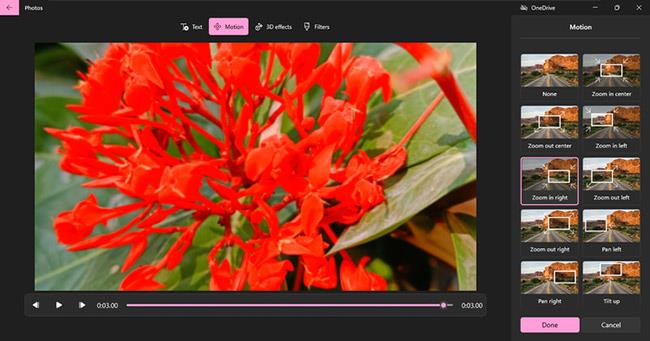
Mozgás hozzáadása a fényképekhez
Ezután tekintse meg a hozzáadott mozgás előnézetét, és kattintson a Kész gombra.
3D szűrők és effektusok hozzáadása a fényképekhez vagy videókhoz
A szűrők hozzáadása egyszerű és szórakoztató. Kattintson a Szűrők lehetőségre , és válasszon egyet a lehetőségek közül, mint például a klasszikus, kaland, szépia és energia. Ezután tekintse meg az előnézetet, és kattintson a Kész gombra.
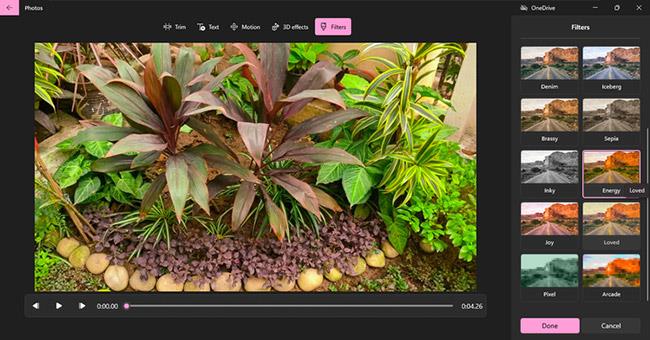
Szűrők hozzáadása
Menő 3D effektusokat is hozzáadhat. Kattintson a 3D-s effektusok lehetőségre, és válasszon számos kreatív effektus közül, amelyek a zenéhez tartoznak, például Atomic motion, Születésnapi léggömbök, Lézerkút és Konfetti-szökőkút .
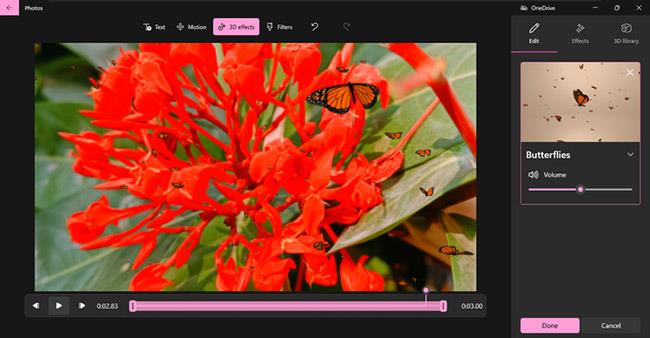
Menő 3D effektusok
Menő 3D effektusokat is hozzáadhat a videók érdekesebbé tételéhez. Ezután tekintse meg őket, és kattintson a Kész gombra.
Háttérzene és egyéni hangok hozzáadása a videókhoz
Egy érdekes videóhoz izgalmas zenére és hangeffektusokra van szükség. A videó kezdőlapján lehetősége van háttérzene és egyéni hang hozzáadására .
Ahogy az alábbi képen is látható, a Háttérzene elemre kattintva megnyílik a beépített zenei lehetőségek listája, amelyeket kiválaszthat és hozzáadhat a videóhoz. Csak válasszon ki egy műsorszámot, és az automatikusan a videó hosszához igazodik. Ezután kattintson a Kész gombra.
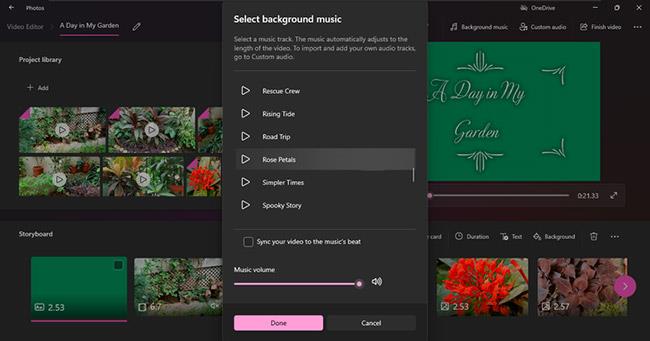
Háttérzene hozzáadása
Az Egyéni hang opció segítségével kiválaszthatja kedvenc zenéit, sőt hangeffektusait is. Csak kattintson a Hozzáadás gombra , vagy húzza át a hangfájlokat a jobb oldali ablaktáblába. Ezután kattintson a Kész gombra.
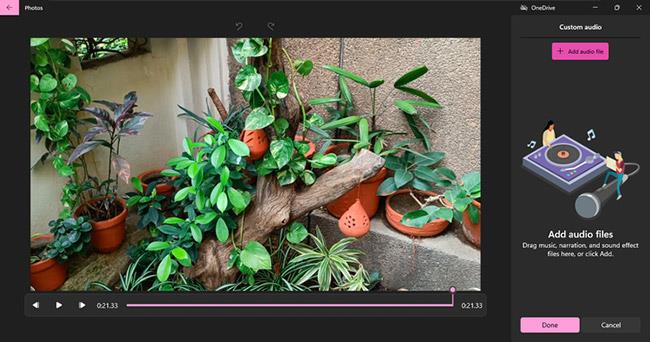
Kedvenc opciók hozzáadása
Ez egy nagyszerű lehetőség, mert hanggal is rögzíthet videóleírást, és hozzáadhatja a videóhoz.
Ezenkívül a beépített témákkal még a videóid stílusát és zenéjét is megváltoztathatod. És lassítsd vagy gyorsítsd fel a videót további hatásokért.
Ennyi, kattints a Videó befejezése gombra , és válaszd ki a felbontást. Ezután kattintson az Exportálás gombra.
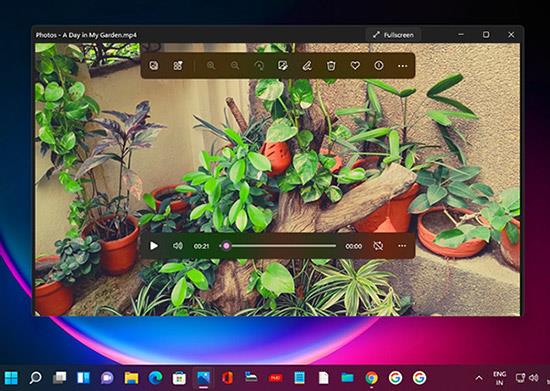
A videó elkészült
Izgalmas új videók készen állnak, hogy élvezd!
Bosszantja az a helyzet, amikor az egérmutató megjelenik a szövegmezőben gépelés közben?
Míg a Discord az idő nagy részében zökkenőmentesen működik, időnként olyan problémába ütközhet, amely fejfájást okoz, miközben megpróbálja kitalálni, hogyan lehet megoldani.
Ha nem használja a Narrátort, vagy másik alkalmazást szeretne használni, egyszerűen kikapcsolhatja vagy letilthatja.
A Windows sötét témával rendelkezik, amely javítja a rendszer általános esztétikáját. Ez a lehetőség azonban korlátozott, és nem feltétlenül érint bizonyos alkalmazásokat.
Amíg arra vár, hogy a Microsoft hivatalosan hozza a Copilotot a Windows 10-be, már korán megtapasztalhatja ezt az AI chatbot szolgáltatást harmadik féltől származó eszközök, például a ViveTool használatával.
Az élő feliratok segítségével mindenki, beleértve a siketeket vagy nagyothallókat is, jobban megértse a hangot azáltal, hogy megtekinti az elhangzott feliratokat.
Ez az útmutató bemutatja, hogyan állíthatja vissza teljesen a Windows Update összetevőit és házirendjeit az alapértelmezettre a Windows 11 rendszerben.
A Windows 11 hibát jelez, hogy nem kap elég RAM-ot, hiányzik a RAM, miközben az eszköz RAM-ja még rendelkezésre áll. Ez a cikk segít gyorsan kezelni ezt a helyzetet.
Sok felhasználónak problémái vannak a Clipchamp videószerkesztő eszköz Microsoft Store-on keresztüli telepítésével. Ha ugyanezzel a problémával küzd, és szeretné telepíteni és kipróbálni ezt az ingyenes videószerkesztő eszközt, ne aggódjon!
A Windows reflektorfény egy olyan szolgáltatás, amely javítja a Windows esztétikáját.
A Gigabyte lesz a következő számítógép-alkatrészgyártó, amely bemutatja azon alaplapmodellek listáját, amelyek támogatják a kompatibilitást és a zökkenőmentes frissítést a Windows 11-re.
Gyakori probléma ezek között, hogy a Hyper-V engedélyezése után a Windows 11 rendszeren nem lehetséges a rendszerindítás a lezárási képernyőről.
A számítógép hardvereszközeinek illesztőprogramjait használják a hardver és az operációs rendszer közötti kommunikációhoz.
A Helyi biztonsági házirend a Windows hatékony szolgáltatása, amely lehetővé teszi a helyi hálózaton lévő számítógépek biztonságának szabályozását.
A Paint Cocreator a Microsoft Paint alkalmazásba ágyazott szolgáltatás. Kép több verzióját is létrehozhatja a DALL-E, egy képi mesterséges intelligencia rendszer segítségével, amely az Ön által megadott szövegbevitelen alapul.
Akár beszédet szeretne gyakorolni, akár egy idegen nyelvet elsajátítani, akár podcastot szeretne készíteni, a hangfelvétel Windows 11 rendszerű számítógépen egy egyszerű folyamat.
A Battery Saver a Windows 11 egyik hasznos beépített funkciója.
Bizonyos helyzetekben újra kell indítania a Windows 11 számítógépet a problémák megoldásához, a frissítések telepítéséhez, a telepítési folyamat befejezéséhez vagy más szükséges feladatok elvégzéséhez.
Egyéni energiagazdálkodási séma létrehozása nem ritka, ha sok éve használja a Windows rendszert. De tudta, hogy importálhat és exportálhat energiaterveket a Windows rendszerben?
A Dynamic Lock nevű biztonsági funkció segítségével egyszerűen beállíthatja számítógépét, hogy biztonságosan zárja le magát, amikor elhagyja munkahelyét, anélkül, hogy teljesen le kellene kapcsolnia a rendszert.
A Kioszk mód a Windows 10 rendszeren egy olyan mód, amelynél csak 1 alkalmazás használható, vagy csak 1 webhely érhető el vendégfelhasználókkal.
Ez az útmutató bemutatja, hogyan módosíthatja vagy állíthatja vissza a Camera Roll mappa alapértelmezett helyét a Windows 10 rendszerben.
A hosts fájl szerkesztése azt eredményezheti, hogy nem tud hozzáférni az internethez, ha a fájl nincs megfelelően módosítva. A következő cikk a hosts fájl szerkesztését mutatja be a Windows 10 rendszerben.
A fotók méretének és kapacitásának csökkentésével könnyebben megoszthatja vagy elküldheti őket bárkinek. Különösen a Windows 10 rendszeren néhány egyszerű lépéssel csoportosan átméretezheti a fényképeket.
Ha biztonsági vagy adatvédelmi okokból nem kell megjelenítenie a nemrég felkeresett elemeket és helyeket, egyszerűen kikapcsolhatja.
A Microsoft nemrég adta ki a Windows 10 évfordulós frissítését számos fejlesztéssel és új funkcióval. Ebben az új frissítésben sok változást fog látni. A Windows Ink ceruza támogatásától a Microsoft Edge böngészőbővítmény támogatásáig a Start menü és a Cortana is jelentősen fejlődött.
Egy hely számos művelet vezérléséhez közvetlenül a tálcán.
Windows 10 rendszeren letölthet és telepíthet csoportházirend-sablonokat a Microsoft Edge beállításainak kezeléséhez, és ez az útmutató bemutatja a folyamatot.
A Sötét mód a Windows 10 sötét hátterű felülete, amely segít a számítógépnek energiatakarékosságban, és csökkenti a felhasználó szemére gyakorolt hatást.
A tálcán korlátozott hely áll rendelkezésre, és ha rendszeresen több alkalmazással dolgozik, gyorsan elfogyhat a több kedvenc alkalmazás rögzítéséhez szükséges hely.




























